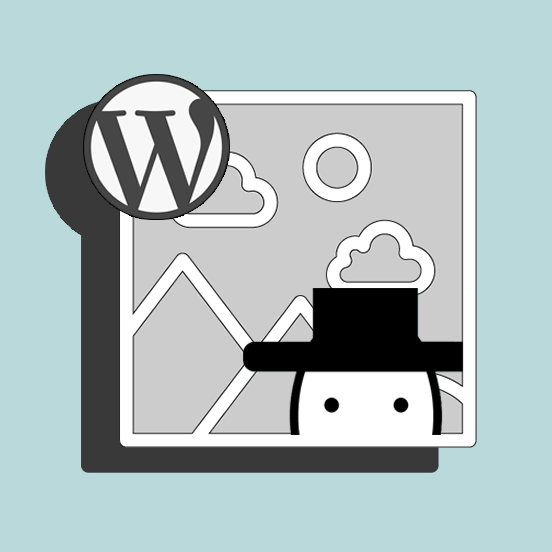
Stai cercando il modo di aggiungere una foto all’autore in WordPress? Caricare delle immagini con il logo del tuo sito, adatte alla nicchia a cui ti rivolgi? Tranquillo si può fare!
In questo modo permetterai agli autori di scegliere una foto che li rappresenti quando aggiungono dei nuovi contenuti.
Si tratta di un aspetto rilevante quando il tuo blog ha diversi autori che contribuiscono utilizzando diversi profili. Ciascuno dovrebbe essere riconoscibile dagli utenti a cui si rivolgono. Non tutti i tuoi contributori possono avere un account Gravatar.
Alcuni, magari, vogliono poter utilizzare una foto particolare, perché è più adatta in termini di stile o rilevanza locale. Può essere utile trovare un modo per permettere loro di caricare una foto personalizzata da abbinare ai contenuti create.
Come aggiungere una foto all’autore in WordPress
Oggi voglio farti vedere come aggiungere una foto all’autore in WordPress utilizzando un plugin chiamato WP User Avatar di flippercode.
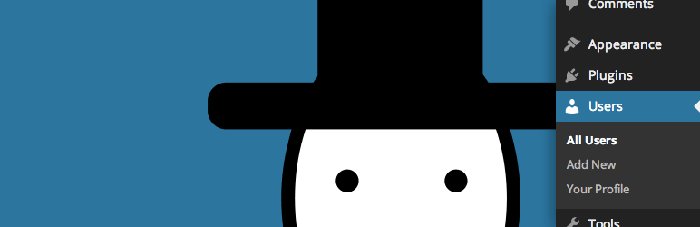
Come al solito, dovrai installare e attivare il plugin per poter procedere alla sua configurazione.
Una volta completato questo passaggio, il menu Avatars verrà aggiunto alla barra laterale di WordPress.
Clicca su Settings per personalizzare le impostazioni di WP User Avatar.
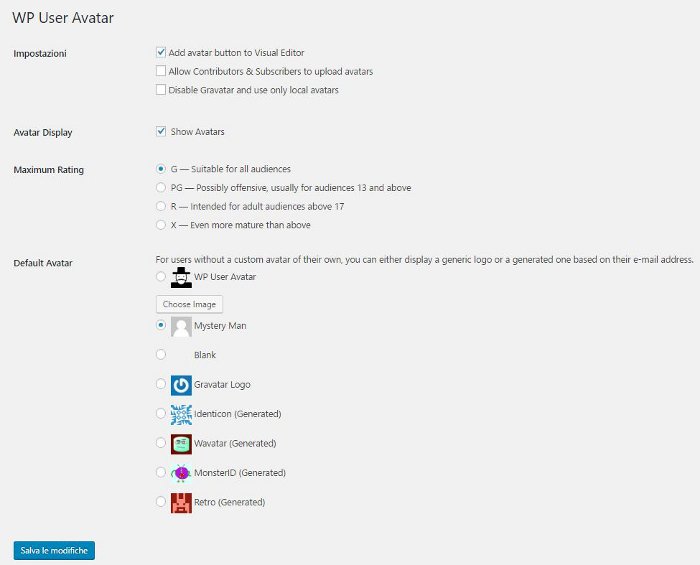
Impostazioni comprende le opzioni per aggiungere un pulsante avatar all’editor e consentire a contributori e iscritti di caricare i propri avatar.
La terza opzione disabilita l’uso dei Gravatar e permette agli utenti solo di caricare degli avatar personalizzati.
La scelta, ovviamente, spetta a te. Nel corso del test ho attivato solo le prime due opzioni per lasciare più libertà di scelta agli utenti.
Nella sezione successiva puoi impostare una dimensione massima per le immagini da caricare.
Puoi anche permettere agli utenti di modificare i propri avatar che, in alternativa, possono essere ridimensionati automaticamente.
Nelle altre sezioni puoi abilitare o disabilitare la visualizzazione degli avatar, impostare un rating per i contenuti e delle immagini per gli utenti che non caricano una foto personalizzata.
Puoi, ad esempio, impostare un’immagine con il logo del tuo sito da utilizzare quando gli utenti non scelgono di personalizzare la propria.
Dopo aver salvato i cambiamenti, aprendo il menu Utenti di WordPress, potrai caricare un’immagine personalizzata nella sezione Avatar.
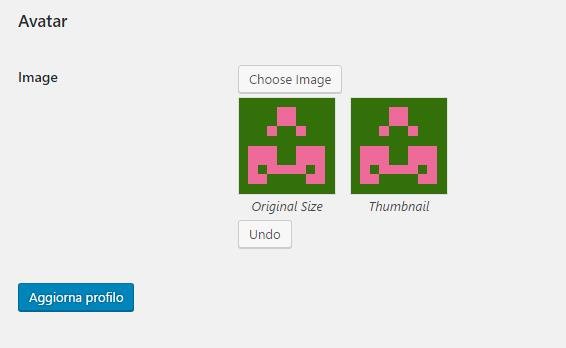
Dopo aver caricato la nuova immagine, l’avatar personalizzato apparirà sul sito accanto ai contributi dell’utente, come nell’esempio qui sotto.
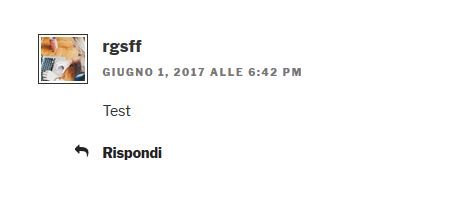
Altri strumenti utili per aumentare il coinvolgimento degli utenti
Aggiungere una foto all’autore su WordPress aiuta a rendere riconoscibili i vari utenti che creano contenuti o partecipano alla discussione.
Un’altra idea da considerare è quella di aggiungere un Box autore al tuo sito WordPress.
Questo ti permetterà di far conoscere meglio chi scrive sul tuo sito. Potrai, inoltre, presentarne le competenze e i link ai profili social.
Il Box Autore può tornarti utile anche se decidi di ricorrere al Guest Blogging per aumentare la tua autorevolezza o attirare più visitatori.
Un altro plugin molto utile per gestire la tua community è Disqus, che ti permette di monitorare i commenti e analizzare le statistiche sul coinvolgimento degli utenti.
Se vuoi far crescere il coinvolgimento dei tuoi utenti, puoi leggere 5 modi per aumentare i commenti sul tuo blog.
Chiedere loro di commentare, riconoscere il loro contributo e permetter loro di scegliere e aggiungere una foto all’autore in WordPress, alla quale essere associati vanno sicuramente in quella direzione.
Conclusione
Come puoi vedere, WP User Avatar è uno strumento estremamente semplice da configurare e utilizzare.
Puoi permettere ad autori e iscritti di caricare un’immagine a loro scelta da associare al profilo sul tuo sito.
Il plugin ti consente, inoltre, di stabilire delle dimensioni massime per le foto da inserire, in termini di pixel e dimensione del file.
Come abbiamo visto, aggiungere una foto all’autore in WordPress è solo uno dei modi che puoi utilizzare per aumentare il coinvolgimento dei tuoi utenti e rendere più riconoscibili gli autori dei vari contributi.
Pensi che utilizzerai questo plugin, oppure già lo utilizzi? Come ti trovi a usarlo? Se utilizzi un plugin differente perché non condividi la tua esperienza con noi e il resto degli utenti?



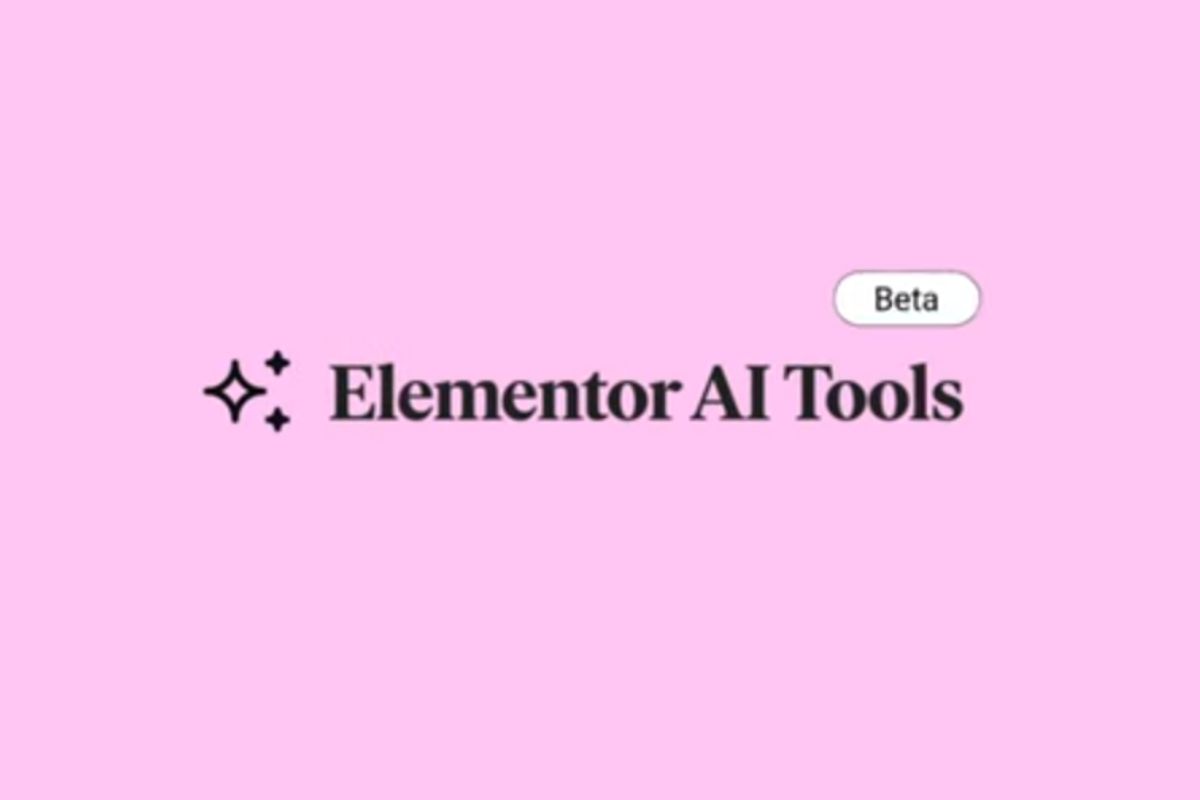







2 risposte
Ciao Andrea rispondo alla tua domanda
Pensi che utilizzerai questo plugin, oppure già lo utilizzi? Come ti trovi a usarlo?
Ho utilizzato per anni questo plugin e devo dire che andava discretamente bene, ora è cambiato hanno cambiato il nome in Profilepress, hanno aggiunto un sacco di cose inutili e ovviamente la versione pro a pagamento. La velocità del sito peggiora se carichi la nuova versione perchè è diventato pesante, quindi ho dovuto disinstallare tutto il plugin e pulire anche il DB. Installare un plugin nativo che gestisce profili utenti per caricare un avatar è troppo. Ci sono alternative semplici e che non compromettano la velocità del sito?
Grazie e buona giornata
Ciao Simone, grazie per il tuo commento! Il plugin WP User Avatar è infatti diventato ProfilePress, ma sulla base del vecchio plugin è stato sviluppato One User Avatar. Il funzionamento è praticamente lo stesso. Provalo e facci sapere come ti trovi